Konversi IMAGE menjadi NDIF
Cara mengenkapsulasi file gambar dalam citra disk NDIF untuk Mac OS klasik menggunakan Disk Copy atau Disk Utility.
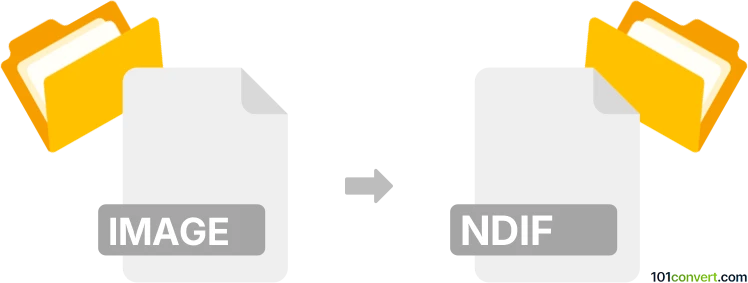
Bagaimana mengkonversi image ke ndif berkas
- Lainnya
- Belum ada peringkat.
101convert.com assistant bot
2hr
Memahami format file image dan NDIF
File image mengacu pada berbagai format grafik raster atau vektor seperti JPEG, PNG, BMP, atau TIFF. Format-format ini umumnya digunakan untuk menyimpan dan berbagi fotograf digital, grafik, dan ilustrasi. Setiap format memiliki metode kompresi, kedalaman warna, dan dukungan metadata yang berbeda-beda.
NDIF adalah singkatan dari New Disk Image Format, sebuah format file yang dikembangkan oleh Apple untuk merepresentasikan disk image pada sistem Mac OS klasik. File NDIF biasanya memiliki ekstensi .img atau .ndif dan digunakan untuk menyimpan isi dan struktur sebuah disk, termasuk file, folder, dan metadata. NDIF terutama digunakan untuk pengarsipan dan emulasi disk, bukan untuk menyimpan gambar atau grafik standar.
Cara mengonversi file image ke NDIF
Mengonversi file image standar (seperti JPEG atau PNG) ke file NDIF bukanlah operasi yang umum, karena NDIF dirancang untuk disk image, bukan grafik. Namun, jika Anda ingin membuat disk image (NDIF) yang berisi file image Anda (misalnya, untuk digunakan dalam emulator Mac atau tujuan arsip), Anda dapat melakukannya dengan membuat disk image dan menyalin file image ke dalamnya.
Perangkat lunak yang direkomendasikan untuk konversi gambar ke NDIF
Perangkat terbaik untuk proses ini adalah Disk Copy (untuk Mac OS klasik) atau Disk Utility (di macOS). Pada sistem modern, Anda dapat menggunakan Disk Utility untuk membuat disk image dalam format yang kompatibel, kemudian mengonversinya ke NDIF menggunakan alat legacy atau emulator.
- Disk Copy (Mac OS Klasik): Buat disk image baru, salin file image Anda ke dalamnya, dan simpan sebagai NDIF.
- Disk Utility (macOS): Gunakan File → New Image → Blank Image, tentukan ukuran, dan format sebagai read/write. Mount disk image, salin file image Anda ke dalamnya, lalu unmount dan konversi jika diperlukan.
- Emulator (misalnya Basilisk II, SheepShaver): Gunakan untuk menjalankan Mac OS klasik dan Disk Copy guna pembuatan NDIF yang otentik.
Proses konversi langkah demi langkah
- Buka Disk Utility atau Disk Copy.
- Buat disk image kosong yang cukup besar untuk menampung file image Anda.
- Mount disk image tersebut.
- Salin file image Anda (JPEG, PNG, dll.) ke dalam disk image yang ter-mount.
- Lepaskan disk image.
- Jika menggunakan Disk Copy, simpan / ekspor gambar sebagai format NDIF.
Kesimpulan
Meskipun Anda tidak dapat langsung mengonversi file image ke NDIF sebagai format grafis, Anda dapat membungkus gambar Anda dalam sebuah disk image NDIF untuk digunakan di lingkungan Mac klasik. Disk Copy dan Disk Utility adalah alat terbaik untuk proses ini.
Catatan: Catatan konversi image ke ndif ini tidak lengkap, harus diverifikasi, dan mungkin mengandung ketidakakuratan. Silakan pilih di bawah ini apakah Anda merasa informasi ini bermanfaat atau tidak.